老毛桃winpe系统u盘启动盘制作教程
- 分类:U盘教程 回答于: 2022年07月20日 12:20:05
老毛桃U盘启动盘制作工具不需要任何技术基础,一键制作,自动完成制作,平时当U盘使用,需要的时候就是修复盘,完全不需要光驱和光盘,携带方便。很多小白都不懂得怎么制作U盘启动盘,其实制作U盘启动盘并不困难,况且现在有很多的工具可直接“傻瓜化”的一键完成U盘启动工具,今天就教大家用一个比较流行的老毛桃U盘启动制作教程,一起看看吧。
工具/原料:
1、操作系统: windows 10
2、品牌型号:联想笔记本电脑小新Pro16 金士顿u盘
3、软件版本:老毛桃V9.5
老毛桃U盘启动制作方法步骤:
1、在电脑上插入u盘,并在老毛桃官网下载老毛桃u盘启动盘制作工具。

2、下载完成后双击打开老毛桃U盘制作工具。
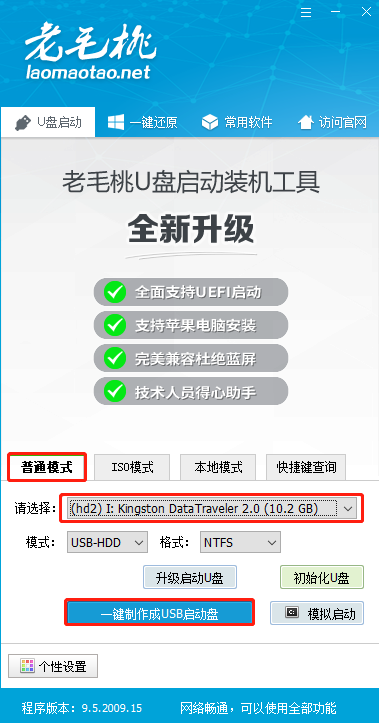
三、在界面中选择普通模式选项卡,工具会自动识别插入的u盘,模式选择USB—HDD,格式选择“NTFS”
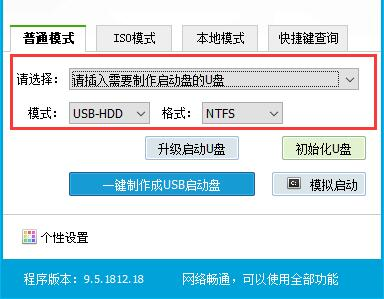
4、选择好后,点击“一键制作成USB启动盘”按钮,开始制作U盘winpe系统。
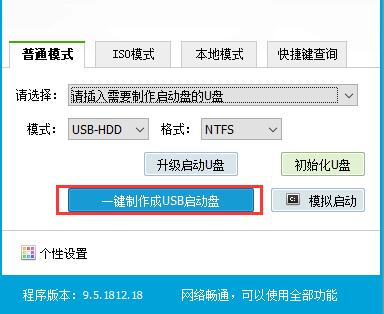
5、软件在开始制作过程中会显示进度百分比。

6、制作完成后,程序会提示您已制作成功,您可以选择模拟启动测试,若能够进入老毛桃winpe主菜单,即表示老毛桃U盘启动盘制作成功。

注意事项
1、涉及对可移动磁盘的读写操作,部分杀毒软件和安全类软件会导致制作失败,运行程序前请关闭相关软件;
2、备份U盘重要文件,制作过程中会格式化U盘。
以上就是老毛桃U盘启动制作教程,希望对大家有所帮助。
 有用
26
有用
26


 小白系统
小白系统


 1000
1000 1000
1000 1000
1000 1000
1000 1000
1000 1000
1000 1000
1000 1000
1000 1000
1000 1000
1000猜您喜欢
- 小白一键重装系统u盘启动教程..2022/08/01
- u盘里的东西删不掉怎么办?小编教你解..2019/05/09
- usb无线网卡万能驱动,小编教你教你如..2017/11/17
- 为你解答u盘安装win10系统教程..2019/01/25
- 自己怎么用u盘重装系统2022/06/02
- 台式电脑怎么用u盘重装系统win7..2022/07/25
相关推荐
- 没有u盘的情况下怎么重装系统..2020/12/20
- 华硕怎么进入bios,小编教你进入教程..2018/08/15
- u盘重装系统win10教程(小白官网教程)..2021/12/02
- 详细介绍esd系统文件如何通过u盘安装..2021/03/31
- 小白系统u盘重装教程图解2022/09/09
- u盘装机无法进入引导菜单怎么办..2021/07/18

















